Fraude I Sent You An Email From Your Account Email
Phishing/FraudeTambém conhecido como: possíveis infeções malware
Faça uma verificação gratuita e verifique se o seu computador está infectado.
REMOVER AGORAPara usar a versão completa do produto, precisa de comprar uma licença para Combo Cleaner. 7 dias limitados para teste grátis disponível. O Combo Cleaner pertence e é operado por RCS LT, a empresa-mãe de PCRisk.
Guia de remoção de "I sent you an email from your account"
O que é "I sent you an email from your account"?
"I sent you an email from your account" é uma campanha de e-mail de spam (fraude) usada por criminosos virtuais que ameaçam proliferar vídeos comprometedores/humilhantes de destinatários se as suas exigências de resgate não forem atendidas. Esta é uma fraude comum e uma das muitas versões similares. Se receber este email, simplesmente o ignore e não acredite em nenhuma das declarações dentro da mensagem. O email é proliferado por meio de um método de "falsificação de e-mail" usado para falsificar o endereço de e-mail do remetente. Dessa maneira, os criminosos por trás desse email fazem parecer que o destinatário do email também é o remetente.
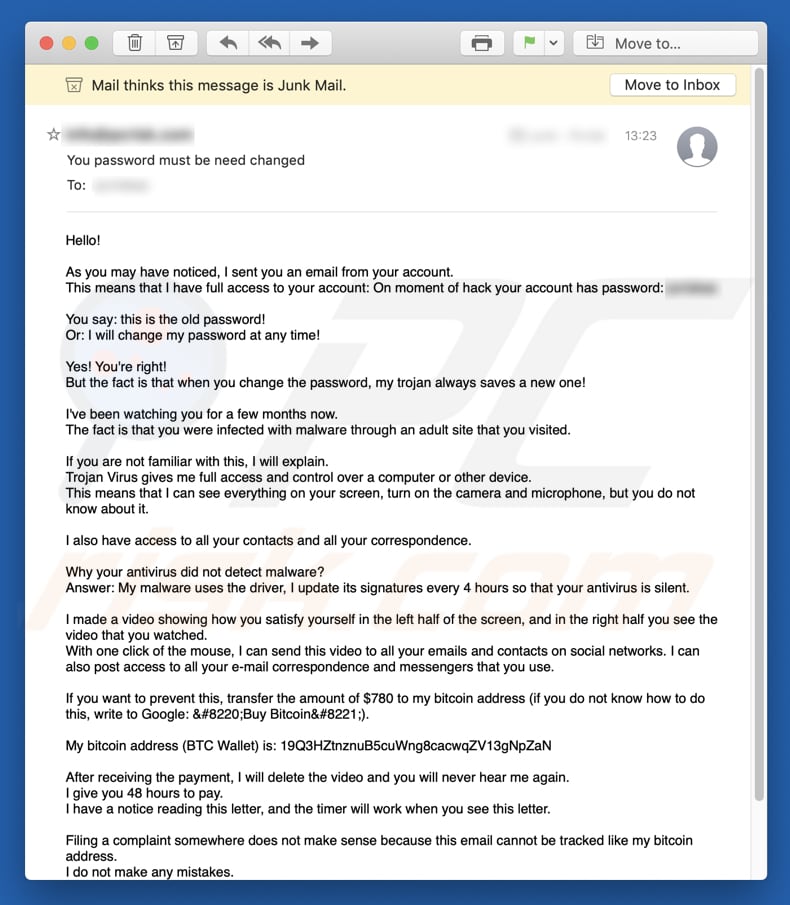
Exemplos de outras campanhas semelhantes de spam incluem Looked At You For Several Months, I Am A Spyware Software Developer, and So I'm The Hacker Who Broke Your Email. Os criminosos distribuem esses e-mails a simplesmente tentar convencer as pessoas a pagar resgates para que não revelem várias fotos ou vídeos (na verdade, não existem). Outro tipo de campanha de e-mail spam tem como objetivo infectar os computadores dos destinatários com vírus de alto risco, como TrickBot, Emotet, AZORult, Adwind, etc. Esses e-mails infectam computadores por meio de anexos ou links associados a documentos do Microsoft Office, documentos em PDF, ficheiros compactados (ZIP, RAR e assim por diante), ficheiros executáveis, etc. Abrir esses anexos leva à instalação de programas mal-intencionados que geralmente disseminam outras infecções ou roubam dados pessoais (detalhes bancários, várias palavras-passe, logins e assim por diante). Ter esses programas instalados pode conduzir a perdas financeiras, problemas de privacidade, problemas de segurança de navegação ou infecções de computador com outros vírus, como o ransomware.
Recebemos uma grande quantidade de feedback de utilizadores preocupados sobre esse e-mail fraudulento. Aqui está a pergunta mais popular que recebemos:
P: Olá equipa pcrisk.com, recebi um email a informar-me que o meu computador foi pirateado e têm um vídeo meu. Agora estão a pedir um resgate em Bitcoins. Isso deve ser verdade porque listaram o meu nome real e palavra-passe no e-mail. O que devo fazer?
R: Não se preocupe com este e-mail. Não se preocupe, nem piratas ou criminosos virtuais infiltraram/invadiram o seu computador e não há nenhum vídeo de si a ver pornografia. Simplesmente ignore a mensagem e não envie Bitcoins. O seu e-mail, nome e palavra-passe provavelmente foram roubados de um site comprometido, como o Yahoo (essas violações de sites são comuns). Se estiver preocupado, pode verificar se as suas contas foram comprometidas ao visitar o site hasibeenpwned.
Como é que as campanhas de spam infectaram o meu computador?
Campanhas de email spam que contêm anexos mal-intencionados só podem afetar os sistemas quando um anexo infectado é aberto (ou o ficheiro executável é executado). Portanto, esses emails não podem proliferar malware sem a intervenção manual do destinatário. Por exemplo, se o anexo for um documento do Microsoft Office, deverá ser aberto e a permissão para usar os comandos macro fornecidos. Uma vez feito isso, os documentos mal-intencionados do MS Office podem descarregar e instalar várias infecções de computador. Se o anexo for um ficheiro, provavelmente conterá um ficheiro executável que precisa ser executado antes que possa causar algum dano.
Como evitar a instalação de malware?
Se houver um e-mail recebido de um endereço desconhecido/não confiável ou o contexto de e-mail parecer irrelevante/não lhe diz respeito, não abra o link ou anexo apresentado. Não faça o descarregamento de software de sites duvidosos e não oficiais (ou de outras fontes), usando descarregamento de terceiros, redes peer-to-peer e assim por diante. Instale/descarregue o software com cuidado: marque todas as configurações ou opções disponíveis (como "Personalizadas", "Manuais") e desmarque as aplicações adicionalmente incluídas que não deseja descarregar/instalar. Nunca use atualizadores de software não oficiais (falsos) de terceiros, pois geralmente instalam vírus em vez de atualizações. Use ferramentas e funções que são fornecidas por desenvolvedores de software oficiais apenas. Use as versões do Microsoft Office que não são anteriores a 2010. As versões posteriores têm o modo "Modo de Exibição Protegido", que pode impedir que anexos maliciosos descarreguem várias infecções. Se já tiver aberto o anexo fraudulento, recomendamos executar uma verificação com Combo Cleaner Antivirus para Windows para eliminar automaticamente o malware infiltrado.
Texto apresentado na mensagem de email "I sent you an email from your account":
Assunto: A sua palavra-passe precisa ser alterada
Olá!
Como deve ter notado, enviei um e-mail da sua conta.
Isso significa que eu tenho acesso total à sua conta: No momento de piratear a sua conta tinha a palavr-passe: *********
Você diz: esta é a palavra-passe antiga!
Ou: Vou mudar a minha palavra-passe a qualquer momento!
Sim! Tem razão.
Mas o fato é que quando altera a palavra-passe, o meu trojan guarda sempre uma nova!
Eu tenho-o observado há alguns meses.
O fato é que foi infectado com malware por meio de um site adulto que visitou.
Se não está familiarizado com isso, vou explicar.
O Trojan Virus dá-me acesso e controlo total sobre um computador ou outro dispositivo.
Isso significa que posso ver tudo no ecrã, ligar a câmara e o microfone, mas você não sabe disso.
Eu também tenho acesso a todos os seus contatos e todas as suas correspondências.
Por é que o seu antivírus não detectou malware?
Resposta: O meu malware usa o driver, eu atualizo as suas assinaturas a cada 4 horas para que o seu antivírus permaneça quieto.
Eu fiz um vídeo a mostrar como você se satisfaz na metade esquerda do ecrã, e na metade direita consegue ver o vídeo que assistiu.
Com um clique do rato, posso enviar este vídeo para todos os seus e-mails e contatos nas redes sociais. Também posso dar acesso a todos os seus e-mails e correspondências que usa.
Se quiser evitar isso, transfira o valor de $780 para o meu endereço de bitcoin (se não souber como fazer isso, escreva para o Google: Buy Bitcoin).
O meus endereços de bitcoin (Carteiras BTC) são: 19Q3HZtnznuB5cuWng8cacwqZV13gNpZaN and 1HPhZrmyevkNXKo1MYnZG1A65p2PtyEpqc, 18kXxMp9NuTMUFVAfXR4TFT4CrrHWVzwm4, 1PNpAXTo6jh4V9dhXRvimNYqPYjvZEnQiu, 16LBDius3vg6ufFvnc7PGXfiTZgphuZgr5, 18eBGkYam1wjz1S77jz3VmADuYYFzhA3vB, 1BPUUNghhuwQjDDvFd3TnJz2ato5dyDLr8, 1DrCbXWfTqJbaiak2wjGUQiEo1WBzCBnof
Depois de receber o pagamento, apagarei o vídeo e nunca ouvirá sobre mim.
Dou-lhe 48 horas para pagar.
Tenho um aviso ao ler este texto, e o temporizador funcionará quando vir este texto.
Arquivar uma reclamação num lugar qualquer não faz sentido porque este e-mail não pode ser rastreado como o meu endereço bitcoin.
Não cometa erros.
Se achar que partilhou esta mensagem com outra pessoa, o vídeo será imediatamente distribuído.
Cumprimentos!
Remoção automática instantânea do malware:
A remoção manual de ameaças pode ser um processo moroso e complicado que requer conhecimentos informáticos avançados. O Combo Cleaner é uma ferramenta profissional de remoção automática do malware que é recomendada para se livrar do malware. Descarregue-a clicando no botão abaixo:
DESCARREGAR Combo CleanerAo descarregar qualquer software listado no nosso website, concorda com a nossa Política de Privacidade e Termos de Uso. Para usar a versão completa do produto, precisa de comprar uma licença para Combo Cleaner. 7 dias limitados para teste grátis disponível. O Combo Cleaner pertence e é operado por RCS LT, a empresa-mãe de PCRisk.
Menu rápido:
- O que é "I sent you an email from your account"?
- PASSO 1. Remoção manual de possíveis infecções de malware.
- PASSO 2. Verifique se o seu computador está limpo.
Como remover o malware manualmente?
A remoção manual de malware é uma tarefa complicada - geralmente é melhor permitir que programas antivírus ou anti-malware façam isso automaticamente. Para remover este malware, recomendamos o uso de Combo Cleaner Antivirus para Windows. Se deseja remover malware manualmente, a primeira etapa é identificar o nome do malware que está a tentar remover. Aqui está um exemplo de um programa suspeito em execução no computador de um utilizador:

Se verificou a lista de programas em execução no seu computador, por exemplo, a usar o gestor de tarefas e identificou um programa que parece suspeito, deve continuar com estas etapas:
 Descarregue um programa denominado Autoruns. Este programa mostra as aplicações de inicialização automática, o Registo e os locais do sistema de ficheiros:
Descarregue um programa denominado Autoruns. Este programa mostra as aplicações de inicialização automática, o Registo e os locais do sistema de ficheiros:

 Reinicie o computador no modo de segurança:
Reinicie o computador no modo de segurança:
Utilizadores Windows XP e Windows 7: Inicie o seu computador no Modo Seguro. Clique em Iniciar, Clique em Encerrar, clique em Reiniciar, clique em OK. Durante o processo de início do seu computador pressione a tecla F8 no seu teclado várias vezes até ver o menu Opções Avançadas do Windows e, em seguida, seleccione Modo Segurança com Rede da lista.

O vídeo demonstra como iniciar o Windows 7 "Modo de Segurança com Rede"
Utilizadores Windows 8: Inicie o Windows 8 com Modo Segurança com Rede - Vá para o ecrã de início Windows 8, escreva Avançado, nos resultados da pesquisa, selecione Configurações. Clique em opções de inicialização avançadas, na janela aberta "Definições Gerais de PC", seleccione inicialização Avançada. Clique no botão "Reiniciar agora". O seu computador será reiniciado no "Menu de opções de inicialização avançadas". Clique no botão "Solucionar Problemas" e, em seguida, clique no botão "Opções avançadas". No ecrã de opções avançadas, clique em "Definições de inicialização". Clique no botão "Reiniciar". O seu PC será reiniciado no ecrã de Definições de Inicialização. Pressione F5 para iniciar em Modo de Segurança com Rede.

O vídeo demonstra como começar Windows 8 "Modo de Segurança com Rede":
Utilizadores Windows 10: Clique no logotipo do Windows e seleccione o ícone Energia. No menu aberto, clique em "Reiniciar", mantendo o botão "Shift" premido no seu teclado. Na janela "escolher uma opção", clique em "Solucionar Problemas" e selecione "Opções avançadas". No menu de opções avançadas, selecione "Startup Settings" e clique no botão "Reiniciar". Na janela seguinte deve clicar no botão "F5" do seu teclado. Isso irá reiniciar o sistema operacional em modo de segurança com rede.

O vídeo demonstra como iniciar o Windows 10 "Modo de Segurança com Rede":
 Extraia o ficheiro descarregue e execute o ficheiro Autoruns.exe.
Extraia o ficheiro descarregue e execute o ficheiro Autoruns.exe.

 Na aplicação Autoruns, clique em "Opções" na parte superior e desmarque as opções "Ocultar locais vazios" e "Ocultar entradas do Windows". Após este procedimento, clique no ícone "Atualizar".
Na aplicação Autoruns, clique em "Opções" na parte superior e desmarque as opções "Ocultar locais vazios" e "Ocultar entradas do Windows". Após este procedimento, clique no ícone "Atualizar".

 Verifique a lista fornecida pelo aplicação Autoruns e localize o ficheiro de malware que deseja eliminar.
Verifique a lista fornecida pelo aplicação Autoruns e localize o ficheiro de malware que deseja eliminar.
Deve anotar o caminho completo e o nome. Observe que alguns malwares ocultam seus nomes de processos em nomes de processos legítimos do Windows. Nesta fase, é muito importante evitar a remoção de ficheiros do sistema. Depois de localizar o programa suspeito que deseja remover clique com o mouse sobre o nome dele e escolha "Excluir"

Depois de remover o malware por meio do aplicação Autoruns (isso garante que o malware não seja executado automaticamente na próxima inicialização do sistema), deve procurar o malware name em seu computador. Certifique-se de ativar ficheiros e pastas ocultos antes de continuar. Se encontrar o nome do ficheiro do malware,

Inicie o seu computador no Modo Seguro. Seguir estes passos deve ajudar a remover qualquer malware do seu computador. Observe que a remoção manual de ameaças requer habilidades avançadas de computação. Se não tiver essas habilidades, deixe a remoção de malware para programas antivírus e anti-malware. Essas etapas podem não funcionar com infecções avançadas por malware. Como sempre, é melhor prevenir a infecção do que tentar remover o malware posteriormente. Para manter o seu computador seguro, certifique-se de instalar as atualizações mais recentes do sistema operacional e de usar o software antivírus.
Para garantir que o seu computador esteja livre de infecções por malware, recomendamos analisá-lo com Combo Cleaner Antivirus para Windows.
Partilhar:

Tomas Meskauskas
Pesquisador especialista em segurança, analista profissional de malware
Sou um apaixonado por segurança e tecnologia de computadores. Tenho experiência de mais de 10 anos a trabalhar em diversas empresas relacionadas à resolução de problemas técnicas e segurança na Internet. Tenho trabalhado como autor e editor para PCrisk desde 2010. Siga-me no Twitter e no LinkedIn para manter-se informado sobre as mais recentes ameaças à segurança on-line.
O portal de segurança PCrisk é fornecido pela empresa RCS LT.
Pesquisadores de segurança uniram forças para ajudar a educar os utilizadores de computadores sobre as mais recentes ameaças à segurança online. Mais informações sobre a empresa RCS LT.
Os nossos guias de remoção de malware são gratuitos. Contudo, se quiser continuar a ajudar-nos, pode-nos enviar uma ajuda, sob a forma de doação.
DoarO portal de segurança PCrisk é fornecido pela empresa RCS LT.
Pesquisadores de segurança uniram forças para ajudar a educar os utilizadores de computadores sobre as mais recentes ameaças à segurança online. Mais informações sobre a empresa RCS LT.
Os nossos guias de remoção de malware são gratuitos. Contudo, se quiser continuar a ajudar-nos, pode-nos enviar uma ajuda, sob a forma de doação.
Doar
▼ Mostrar comentários